Wprowadzenie
Mając problemy z otworzeniem OneNote na swoim tablecie, może być frustrujące, szczególnie jeśli polegasz na nim do zapisywania ważnych notatek i pomysłów. Problem ten może wynikać z kilku czynników, takich jak błędy w oprogramowaniu, niewystarczająca pamięć urządzenia lub przestarzałe aplikacje. Bez względu na przyczynę, znajomość sposobów na radzenie sobie z tymi problemami jest kluczowa dla płynnego doświadczenia cyfrowego. W tym szczegółowym przewodniku odkryjesz różne kroki rozwiązywania problemów, począwszy od szybkich napraw po bardziej dogłębne rozwiązania, aby przywrócić działanie OneNote na twoim tablecie.

Identifikacja Problemów
Pierwszym krokiem w rozwiązywaniu jakiegokolwiek problemu jest jego dokładne zidentyfikowanie. Gdy OneNote nie chce się otworzyć na twoim tablecie, zanotuj wszelkie pojawiające się komunikaty o błędach. Mogą one dostarczyć wskazówek dotyczących podstawowego problemu. Pomyśl też o ostatnich zmianach w urządzeniu, takich jak aktualizacje oprogramowania lub instalacja nowych aplikacji, które mogłyby być przyczyną problemu. Znajomość tych szczegółów pomoże zawęzić konkretny problem.

Szybkie Naprawy do Sprawdzenia Najpierw
Zanim przejdziesz do bardziej złożonych rozwiązań, wypróbuj te szybkie naprawy:
- **Zrestartuj Swój Tablet**: Prosty restart może rozwiązać wiele drobnych problemów.
- **Sprawdź Połączenie Internetowe**: Upewnij się, że Wi-Fi lub dane mobilne działają poprawnie.
- **Zaktualizuj OneNote**: Upewnij się, że korzystasz z najnowszej wersji aplikacji.
- **Zamknij Aplikacje w Tle**: Zamknięcie innych działających aplikacji może zwolnić zasoby.
- **Sprawdź Miejsce na Dysku**: Upewnij się, że masz wystarczająco dużo miejsca na tablecie.
Jeśli te szybkie naprawy nie rozwiązały problemu, kontynuuj czytanie, aby poznać bardziej dogłębne rozwiązania.
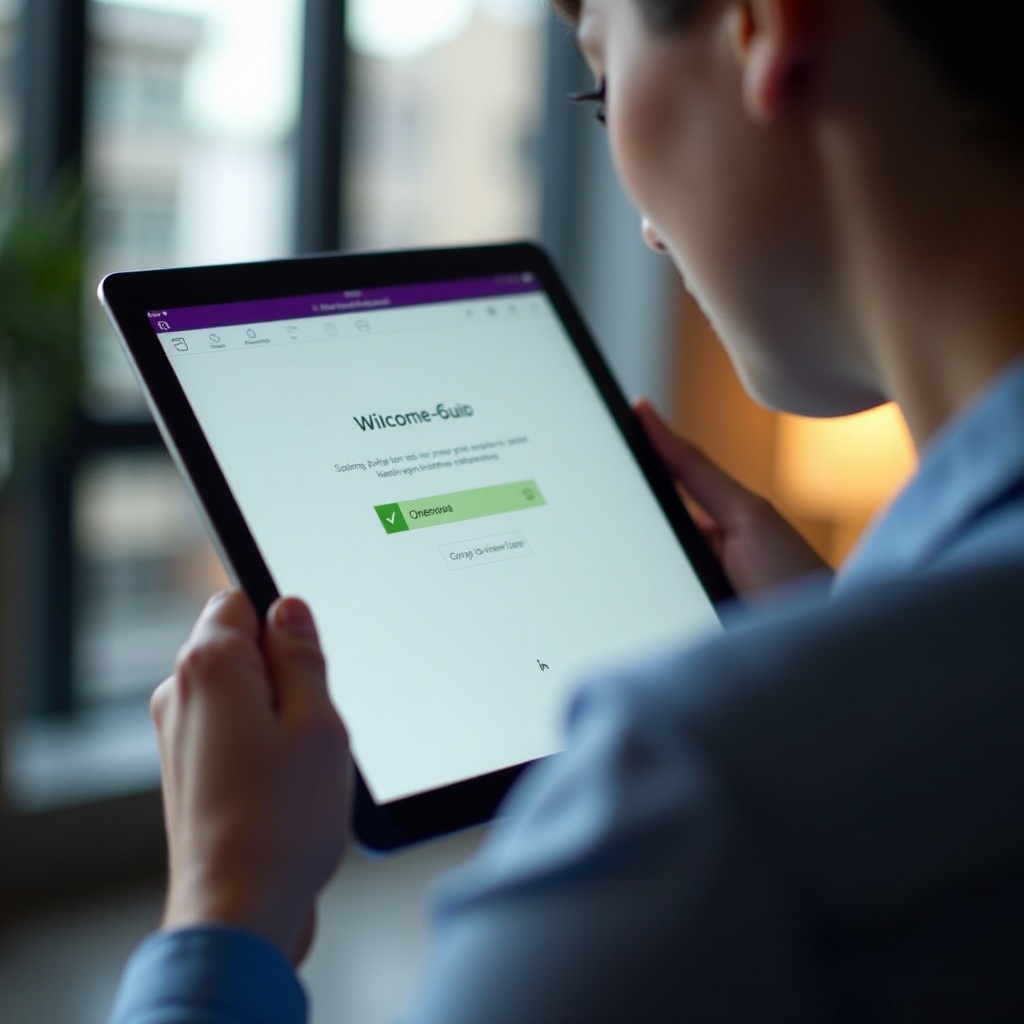
Dogłębne Rozwiązania
Zagłębmy się w bardziej zaawansowane naprawy:
- **Wyczyść Pamięć Podręczną i Dane**: Przejdź do ustawień tabletu, znajdź OneNote na liście aplikacji i wyczyść jego pamięć podręczną i dane.
- **Zainstaluj Jeszcze Raz OneNote**: Całkowicie odinstaluj OneNote, a następnie zainstaluj go ponownie ze sklepu z aplikacjami.
- **Zaktualizuj System Operacyjny**: Upewnij się, że system operacyjny twojego tabletu jest aktualny, ponieważ przestarzały system może powodować problemy z kompatybilnością.
- **Sprawdź Uprawnienia**: Czasami OneNote może nie działać prawidłowo z powodu braku uprawnień. Sprawdź, czy aplikacja ma niezbędne uprawnienia, takie jak dostęp do pamięci lub internetu.
- **Przywróć Ustawienia Fabryczne**: Jako ostateczność, rozważ przywrócenie ustawień fabrycznych tabletu po zrobieniu kopii zapasowej danych. Może to rozwiązać problemy z oprogramowaniem powodujące nieprawidłowe działanie.
Specyficzne Rozwiązania dla Urządzeń
Różne systemy operacyjne mogą wymagać unikalnych podejść. Oto jak rozwiązywać problemy w zależności od urządzenia.
Tablety z Androidem
Dla użytkowników Androida:
- Sprawdź aktualizacje systemu: Przejdź do Ustawienia > Informacje o tablecie > Aktualizacja systemu.
- Uzyskaj dostęp do menedżera aplikacji: Przejdź do Ustawienia > Aplikacje > OneNote > Pamięć, a następnie wyczyść pamięć podręczną i dane.
- Wyłącz optymalizację baterii: Ustawienia > Bateria > Optymalizacja baterii > OneNote.
Tablety iOS
Dla użytkowników iOS:
- Upewnij się, że wersja iOS jest aktualna: Ustawienia > Ogólne > Aktualizacja oprogramowania.
- Zresetuj ustawienia sieciowe: Ustawienia > Ogólne > Resetuj > Zresetuj ustawienia sieciowe.
- Wyczyść pamięć podręczną: Przejdź do Ustawienia > Ogólne > Pamięć iPhone’a > OneNote i wybierz „Rozładować aplikację”.
Kiedy Szukać Pomocy
Czasami problem może się utrzymywać mimo najlepszych prób rozwiązywania problemów. Jeśli OneNote nadal nie chce się otworzyć na twoim tablecie, poszukaj pomocy technicznej. Skontaktuj się z pomocą techniczną Microsoftu. Dodatkowo, odwiedzenie forów społeczności może dostarczyć rozwiązań od użytkowników, którzy napotkali podobne problemy. Nie wahaj się prosić o pomoc, gdy jest to potrzebne, aby uniknąć dalszych komplikacji.
Podsumowanie
Rozwiązywanie problemów z OneNote, które nie chce się otworzyć na twoim tablecie, może być wyzwaniem, ale z odpowiednimi wskazówkami, możesz skutecznie rozwiązać problem. Od szybkich napraw po szczegółowe rozwiązania dostosowane do twojego urządzenia, ten przewodnik pokrył wszystkie podstawowe kwestie. Pamiętaj, że jeśli wszystko inne zawiedzie, zawsze dostępne jest wsparcie techniczne.
Często zadawane pytania
Dlaczego OneNote nie otwiera się na moim tablecie z Androidem?
OneNote może nie otwierać się na twoim tablecie z Androidem z powodu problemów z pamięcią podręczną, przestarzałym oprogramowaniem lub niewystarczającej ilości pamięci. Zacznij od wyczyszczenia pamięci podręcznej i upewnij się, że aplikacja i system są zaktualizowane.
Jak wyczyścić pamięć podręczną OneNote na moim iPadzie?
Aby wyczyścić pamięć podręczną na iPadzie, przejdź do Ustawienia > Ogólne > iPhone Storage, wybierz OneNote, a następnie ‘Offload App’. To usunie pamięć podręczną, ale zachowa twoje dokumenty i dane.
Co powinienem zrobić, jeśli OneNote nadal nie otwiera się po ponownej instalacji aplikacji?
Jeśli OneNote nie otwiera się nawet po ponownej instalacji, sprawdź dostępność aktualizacji systemowych, upewnij się, że masz wystarczającą ilość miejsca na urządzeniu i zweryfikuj uprawnienia aplikacji. Jeśli problem nadal występuje, skontaktuj się z pomocą techniczną Microsoftu lub odwiedź fora dyskusyjne.